Wie oft haben Sie wohl schon einen Bildschirmabzug auf Ihrem Gerät gemacht?
Ein Screenshot zu erstellen, kann Ihre Arbeit erleichtern und ist in vielen Situationen äußerst nützlich. Sie können damit beispielsweise Probleme mit Ihrem Gerät weitergeben oder einen besonderen Erfolg, eine Aufgabe oder eine Idee mit Freunden und Familie teilen. Es kann auch sein, dass Sie einen Screenshot machen, um später im Netz auf eine interessante Information Bezug nehmen zu können.
Nachdem Sie nun die Bedeutung von Bildschirmfotos erkannt haben, ist es wichtig zu wissen, dass der Vorgang des Erstellens je nach Gerät variiert. Dies gilt auch für verschiedene Betriebssysteme.
Heute werden wir uns genauer mit den verschiedenen Methoden befassen, wie man einen Screenshot auf einem Chromebook erstellen kann.
Früher war die Erstellung eines Screenshots auf einem Chromebook auf eine bestimmte Tastenkombination beschränkt. Es gab keine andere Möglichkeit, um ein Bildschirmfoto zu machen.
Mit der Einführung der Screenshot-Tools durch Google im Jahr 2021 wurde diese Aufgabe deutlich vereinfacht. Die Nutzer können nun auch Fotos und Videos von dem aufnehmen, was auf ihrem Chromebook-Bildschirm angezeigt wird.
Aktuell haben Sie die Möglichkeit, einen Screenshot auf einem Chromebook durch folgende Methoden zu erstellen:
- Tastaturkürzel
- Bildschirmaufnahme-Tool
Verwendung einer Tastenkombination
Von allen Optionen, die zur Verfügung stehen, ist die Verwendung einer Tastenkombination eine einfache und schnelle Art, um einen Screenshot zu machen. Sie werden diese Aufgabe im Handumdrehen erledigen können.
Um einen Screenshot mit einer Tastenkombination zu machen, müssen Sie die Tasten „Umschalt + Strg + Fenster anzeigen“ gleichzeitig drücken (Die Taste „Fenster anzeigen“ befindet sich in der oberen Reihe Ihrer Tastatur und sieht aus wie ein Fenster-Symbol mit zwei gestapelten Fenstern im Hintergrund).
Nach dem Drücken dieser drei Tasten wird am unteren Bildschirmrand eine Symbolleiste sichtbar.
Alternativ können Sie auch schnell einen Screenshot erstellen, indem Sie die Tasten „Strg + Fenster anzeigen“ drücken.
Screenshot mit Schnelleinstellungen
Es gibt unzählige Tastaturkürzel, so dass es schwierig sein kann, sich alle zu merken. Daher ist es eine gute Option, den Screenshot über die Schnelleinstellungen zu erstellen.
Wenn Sie auf die Uhrzeit im Chrome-Regal klicken, öffnet sich das Menü für die Schnelleinstellungen. Hier finden Sie die Option „Bildschirmaufnahme“. Ein Klick darauf startet die entsprechende Symbolleiste.
Sie möchten einen Screenshot auf Ihrem Chromebook erstellen, wissen aber nicht wie?
Keine Sorge! Dies ist eine einfache Aufgabe. Chromebooks verfügen über eine integrierte Funktion, die es Ihnen ermöglicht, ohne großen Aufwand Screenshots zu machen. Hier ist, wie es geht:
- Mit der Screenshot-Erfassungssymbolleiste können Sie sowohl Fotos als auch Videoaufnahmen Ihrer aktuellen Aktivität erfassen.
- Am linken Rand der Symbolleiste haben Sie die Möglichkeit, zwischen der Aufnahme von Standbildern und der Videoaufzeichnung zu wechseln.
- Am rechten Rand der Symbolleiste stehen Ihnen verschiedene Optionen zur Verfügung: ein vollständiger Screenshot, ein teilweiser Screenshot oder ein Screenshot eines bestimmten Bereichs. Außerdem können Sie das Mikrofon während der Bildschirmaufnahme aktivieren oder deaktivieren, um Kommentare hinzuzufügen.
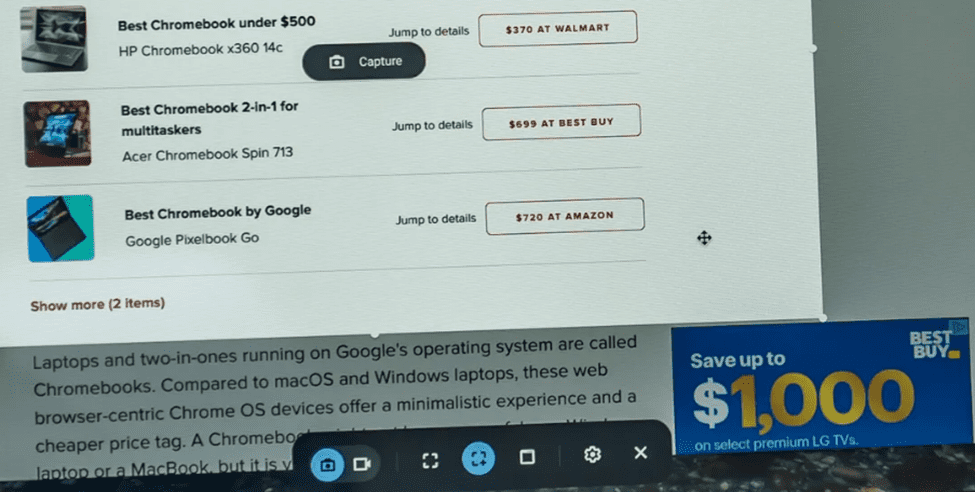
Erstellung eines teilweisen Screenshots auf dem Chromebook
Manchmal ist es notwendig, nur einen bestimmten Ausschnitt des Bildschirms als Screenshot festzuhalten. Chrome bietet Ihnen die Möglichkeit, genau dies zu tun.
Folgen Sie diesen Schritten, um einen Teil-Screenshot zu erstellen:
- Gehen Sie zu dem Inhalt, von dem Sie einen Screenshot erstellen möchten.
- Drücken Sie gleichzeitig die Tasten „Strg“ und „Umschalt“, gefolgt von der Taste „Fenster anzeigen“.
- Auf dem Bildschirm erscheint eine Meldung, die Sie auffordert, den Aufnahmebereich auszuwählen. Der Bildschirm wird abgedunkelt und Ihr Cursor verwandelt sich in ein Fadenkreuz.
- Wählen Sie den gewünschten Bereich mit dem Trackpad oder der Maus aus. Der gewählte Bereich wird hervorgehoben.
- In der Mitte wird ein Aufnahme-Button sichtbar. Klicken Sie auf diesen, um den Vorgang abzuschließen.
Wo werden die erstellten Screenshots gespeichert?
Nach der Erstellung eines Screenshots oder einer Bildschirmaufnahme können Sie über die Zwischenablage darauf zugreifen. Die Zwischenablage speichert die letzten fünf Elemente, die Sie kopiert oder gespeichert haben. Um die Zwischenablage anzuzeigen, drücken Sie die „Alles“-Taste, also die Taste „Suchen“ plus V.
Ein weiterer Ort, an dem Ihre Screenshots gespeichert werden, ist das Regal namens „Ablage“. Hier können Sie Ihre Dateien anheften, so dass Sie die eigentlichen Screenshots immer griffbereit haben.
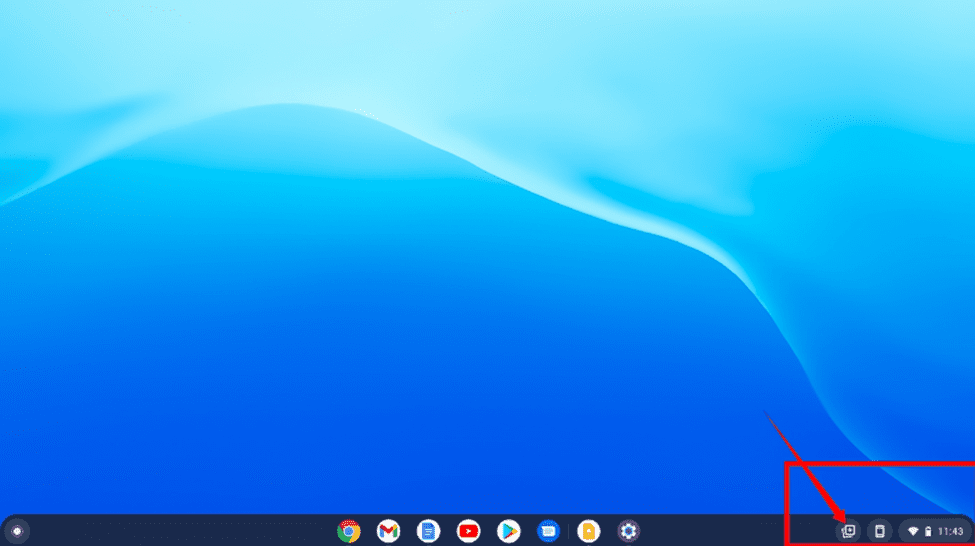
Sollten Sie auf die Screenshots nicht über die Zwischenablage zugreifen können, finden Sie sie in der Datei-App im Bereich „Bilder und Videos“. Alle Screenshots und Videoaufnahmen werden dort abgelegt.
Fazit
Wenn Sie auf Ihrem Chromebook einen Screenshot erstellen möchten, können Sie die oben beschriebenen Schritte ausführen.
Der Zugriff auf die erstellten Screenshots ist auf Ihrem Chromebook sehr einfach. Alternativ können Sie auch Drittanbieter-Anwendungen installieren, um Screenshots auf Ihrem Chromebook zu erstellen.
Sie können sich auch die besten Screenshot-Tools für Windows ansehen.
Hat Ihnen dieser Artikel gefallen? Dann teilen Sie ihn doch mit der Welt!